WPS Word文檔插入條形碼的方法
時間:2023-12-22 11:19:35作者:極光下載站人氣:149
很多小伙伴在對文字文檔進行編輯時可能會需要在文檔中插入條形碼,這時我們該在哪里找到條形碼工具并自定義條形碼內容呢。其實很簡單,在Wps軟件中我們就可以直接找到條形碼工具,在wps的插入子工具欄中我們找到“更多素材”工具,點擊打開該工具,然后在下拉列表中就能看到條形碼選項,點擊選擇該選項,最后在彈框中我們輸入條形碼的呢內容,再點擊“插入”選項即可。有的小伙伴可能不清楚具體的操作方法,接下來小編就來和大家分享一下WPS word文檔插入條形碼的方法。
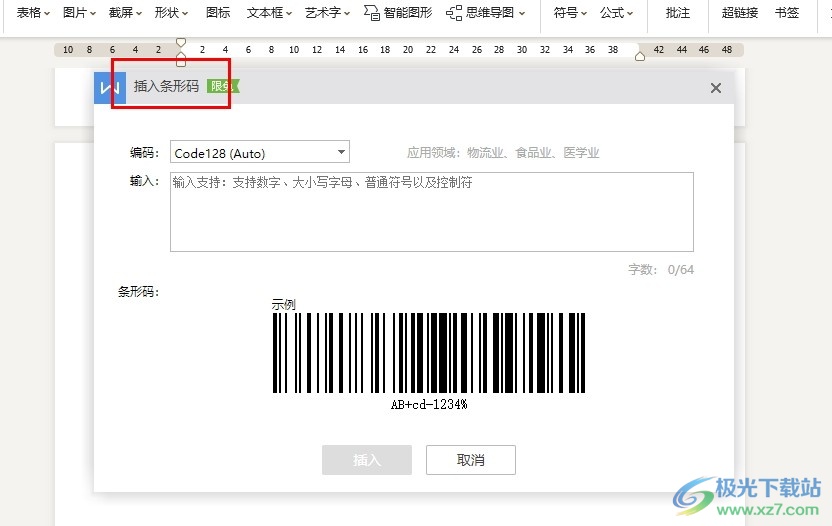
方法步驟
1、第一步,我們在電腦中打開WPS軟件,然后在WPS頁面中再點擊打開一個文字文檔
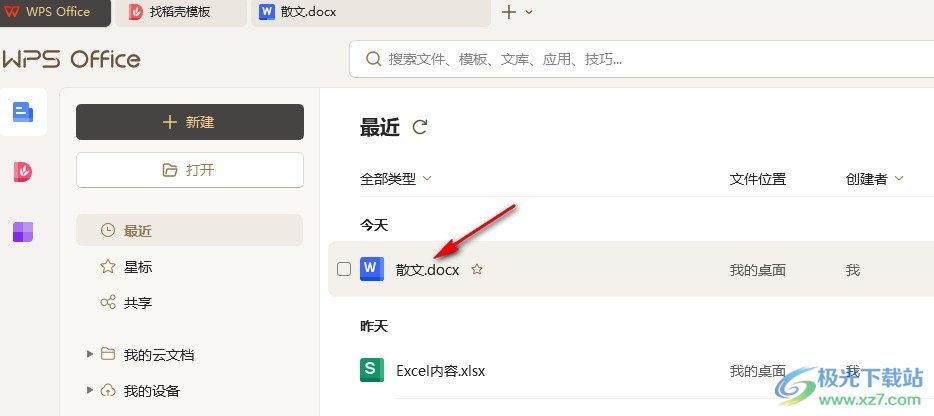
2、第二步,打開文字文檔之后,我們在“插入”的子工具欄中點擊打開“更多素材”工具
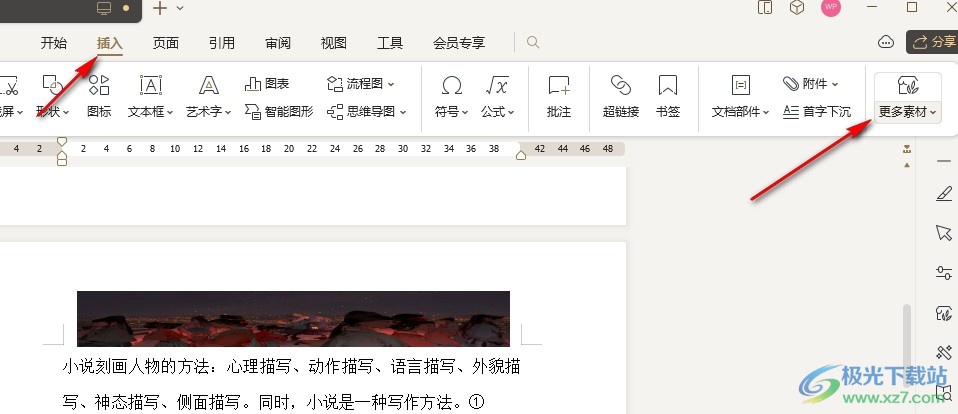
3、第三步,打開更多素材選項之后,我們在下拉列表中點擊打開“條形碼”選項
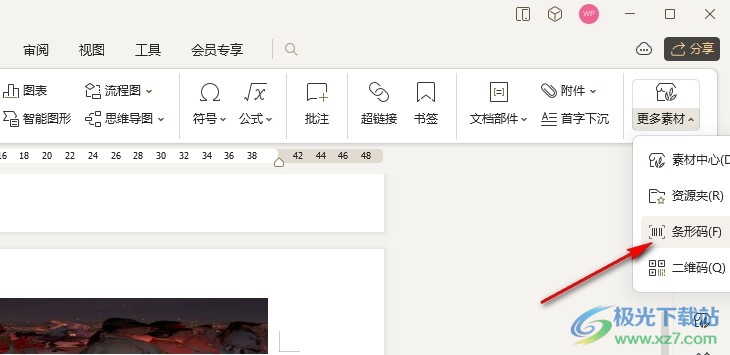
4、第四步,進入條形碼設置頁面之后,我們在該頁面中輸入條形碼內容,然后點擊“插入”選項
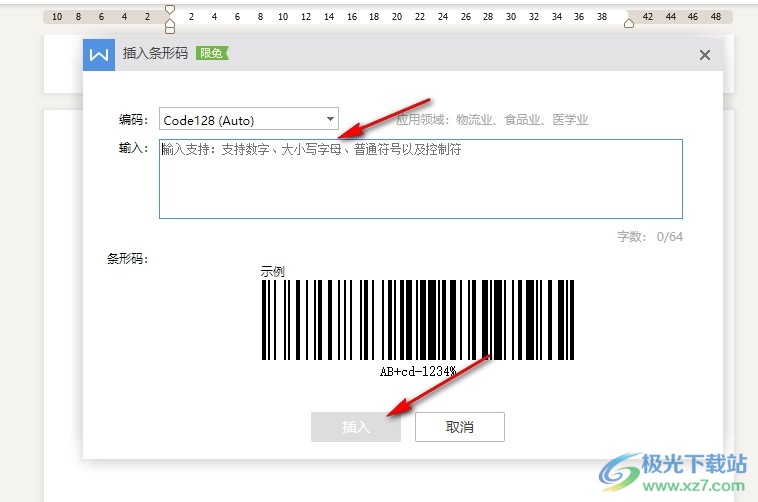
5、第五步,點擊插入選項之后,我們在文檔頁面中就能看到插入的條形碼了
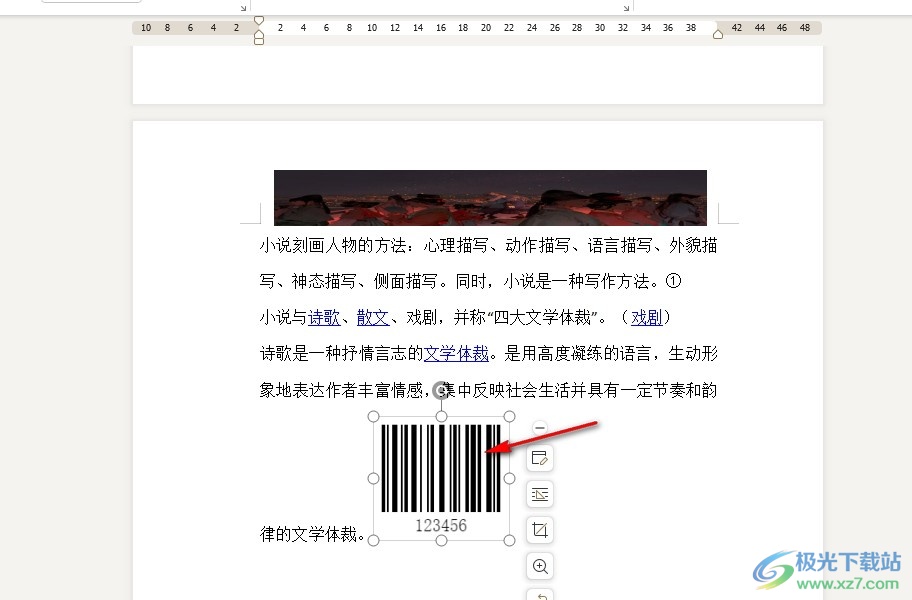
以上就是小編整理總結出的關于WPS Word文檔插入條形碼的方法,我們在WPS中打開一個文字文檔,然后在文檔編輯頁面中打開插入子工具欄中的更多素材工具,接著在下拉列表中打開條形碼選項,最后在彈框中輸入條形碼內容并點擊插入選項即可,感興趣的小伙伴快去試試吧。

大小:240.07 MB版本:v12.1.0.18608環境:WinAll, WinXP, Win7, Win10
- 進入下載
相關推薦
相關下載
熱門閱覽
- 1百度網盤分享密碼暴力破解方法,怎么破解百度網盤加密鏈接
- 2keyshot6破解安裝步驟-keyshot6破解安裝教程
- 3apktool手機版使用教程-apktool使用方法
- 4mac版steam怎么設置中文 steam mac版設置中文教程
- 5抖音推薦怎么設置頁面?抖音推薦界面重新設置教程
- 6電腦怎么開啟VT 如何開啟VT的詳細教程!
- 7掌上英雄聯盟怎么注銷賬號?掌上英雄聯盟怎么退出登錄
- 8rar文件怎么打開?如何打開rar格式文件
- 9掌上wegame怎么查別人戰績?掌上wegame怎么看別人英雄聯盟戰績
- 10qq郵箱格式怎么寫?qq郵箱格式是什么樣的以及注冊英文郵箱的方法
- 11怎么安裝會聲會影x7?會聲會影x7安裝教程
- 12Word文檔中輕松實現兩行對齊?word文檔兩行文字怎么對齊?
網友評論